在计算机维护和系统安装过程中,使用U盘启动系统是一种非常方便的方法。本文将为您介绍如何使用U盘启动系统来安装WindowsXP操作系统。通过简单的步骤,您可以轻松地在电脑上安装XP系统,无需光盘或其他安装介质。
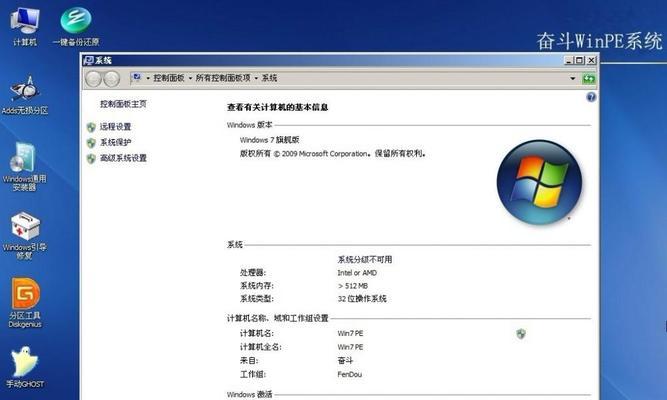
1.准备所需材料
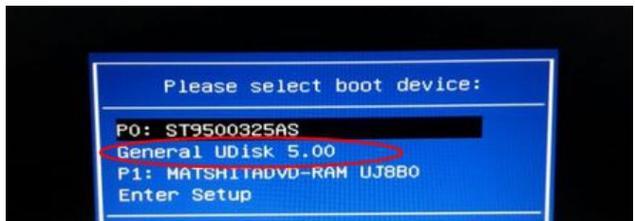
在使用U盘启动系统前,您需要准备一台计算机、一个U盘和WindowsXP系统镜像文件。
2.格式化U盘
将U盘插入计算机后,右键点击U盘图标,选择“格式化”选项,并确保选择了FAT32文件系统。
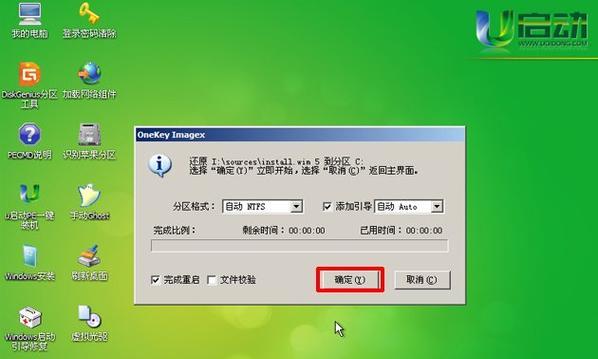
3.下载并安装一个制作U盘启动盘的工具
您可以通过网络搜索并下载一个制作U盘启动盘的工具,如“Rufus”。安装并运行该工具后,您就可以开始制作U盘启动盘。
4.选择WindowsXP系统镜像文件
在制作U盘启动盘的过程中,您需要选择已经下载好的WindowsXP系统镜像文件,并将其与工具进行关联。
5.设置U盘启动盘
选择U盘作为启动盘后,您可以进行一些额外的设置,如设置分区大小和文件系统。
6.开始制作U盘启动盘
点击“开始”按钮后,制作U盘启动盘的过程将开始。请耐心等待,直至完成。
7.设置计算机启动顺序
将制作好的U盘启动盘插入待安装系统的计算机中,并进入BIOS设置。将U盘设置为第一启动选项。
8.重启计算机
保存设置后,重启计算机。计算机将自动从U盘启动,进入WindowsXP安装界面。
9.安装WindowsXP系统
按照安装界面的提示,选择安装语言、键盘布局等选项。接下来,您需要选择安装位置、输入序列号等信息。
10.完成安装
耐心等待安装过程完成后,您将可以使用全新的WindowsXP系统。
11.安装驱动程序和软件
在安装完系统后,您需要安装相应的驱动程序和所需的软件,以确保计算机正常工作。
12.系统优化与更新
完成驱动程序和软件的安装后,您可以对系统进行优化,并更新操作系统以获取最新的补丁和功能。
13.设置个人偏好
根据个人需要,您可以设置桌面壁纸、系统主题和显示设置等,以个性化您的WindowsXP系统。
14.数据迁移
如果您之前已经有其他系统或者重要的数据,您可以将其迁移到新的WindowsXP系统中,以确保数据的完整性和安全性。
15.备份系统
为了保证系统安全,建议定期备份WindowsXP系统,以便在系统故障或数据丢失时能够快速恢复。
通过本教程,您可以轻松地使用U盘启动系统来安装WindowsXP操作系统。这种方法不仅方便快捷,而且无需光盘等额外的安装介质。只需按照步骤进行操作,您即可成功安装并使用全新的WindowsXP系统。


